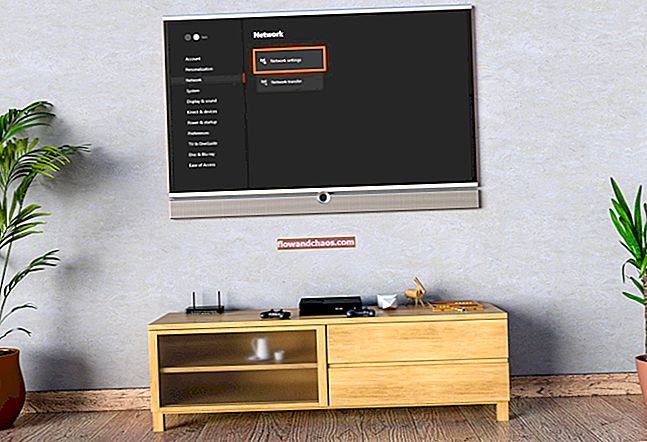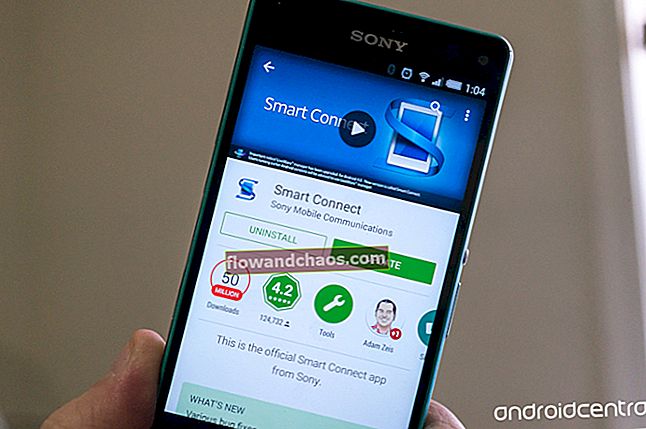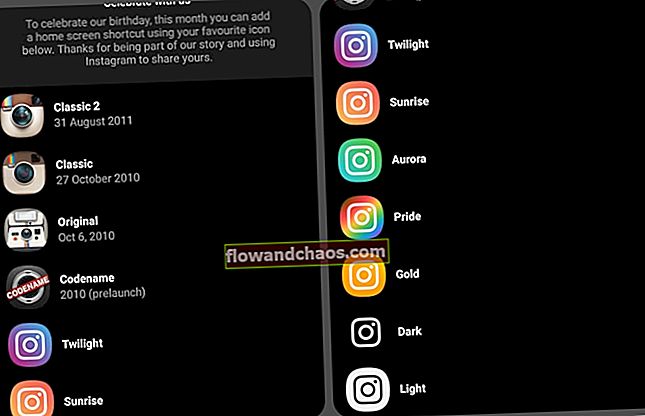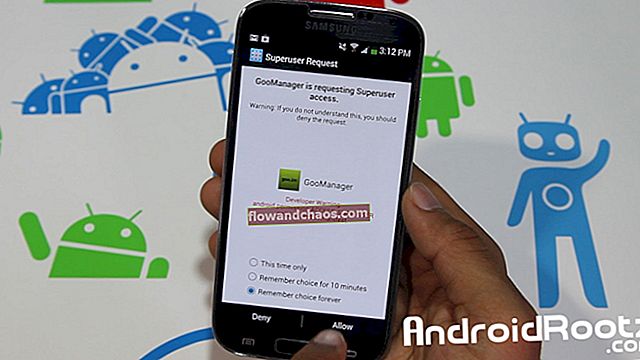Prístup detí k internetu je vynikajúci spôsob, ako im poskytnúť všetky druhy informačných a zábavných zdrojov, prostredníctvom ktorých môže dieťa efektívnejšie získavať určité vedomosti a baviť sa. Na druhej strane všetci vieme, že internet poskytuje aj veľa obsahu pre dospelých, ktorý môže ovplyvniť vývoj detí. Na ochranu dieťaťa pred takýmito informáciami a na zabezpečenie toho, aby vaše dieťa navštevovalo iba stránky zodpovedajúce jeho veku, mali by ste používať funkciu, ako je rodičovská kontrola. Firefox predvolene takúto funkciu nemá, ale dá sa ľahko pridať v sekcii „Získať doplnky“. V tomto článku si ukážeme, ako pridať a nakonfigurovať rodičovskú kontrolu v prehliadači Mozilla Firefox.
Môžete si tiež prečítať: Ako zmeniť tému v prehliadači Mozilla Firefox
Ako pridať a nakonfigurovať rodičovskú kontrolu v prehliadači Mozilla Firefox
Nainštalujte doplnok
Ak už máte skúsenosti s inštaláciou doplnkov, táto operácia by nemala byť problémom, ale ak ste podobný postup nikdy nevykonali a robíte to prvýkrát, postupujte podľa pokynov.
Otvorte Mozilla Firefox. Otvorte hlavné menu a zvoľte „Doplnky“ <„Získať doplnky“ do vyhľadávacieho poľa zadajte frázu «Rodičovská kontrola» a stlačte «Enter», aby ste dosiahli výsledky. Kliknite na tlačidlo „Inštalovať“ pred jednou z aplikácií dostupných na požiadanie. Ako príklad si môžete nainštalovať aplikáciu „Blocksi“.

Pred inštaláciou je potrebné prijať podmienky licenčnej zmluvy. Po dokončení inštalácie bude prehliadač Mozilla Firefox vyžadovať reštart, aby sa zmeny prejavili.
Zapnite filter
Teraz je potrebné zapnúť filter, ktorý automaticky vypne prístup na stránky s obsahom, ktorý nie je pre deti. Urobiť toto:
Prejdite do hlavnej ponuky a kliknite na „Doplnky“ -> „Rozšírenia“. Táto stránka zobrazuje zoznam nainštalovaných doplnkov vo Firefoxe. Kliknite na „Možnosti“ doplnku „Blocksi“. Potom stačí začiarknuť políčko vedľa ikony dieťaťa a doplnok začne blokovať nechcené stránky. Keď teraz dieťa navštívi web s nevhodným obsahom, zobrazí sa mu táto stránka: Prístup odmietnutý.

Dôležité! Ak má vaše dieťa skúsenosti s používaním počítača, mohlo by vedieť, ako pre neho vypnúť rodičovskú kontrolu. Mozilla neposkytuje nástroje na obmedzenie prístupu k nastaveniam prehliadača, takže doplnok môže odstrániť ktorýkoľvek používateľ.
Zdroj obrázkov: www.all4desktop.com
Môžete si tiež prečítať: Čo robiť, ak sa obrázky nenačítavajú v prehliadači Mozilla Firefox